2018年03月25日
「Windows Defender セキュリティセンター」で「脅威のサービスが停止」2nd
「Windows Defender セキュリティセンター」で「脅威のサービスが停止」してしまった!2nd
2017年秋のWindows 10 の大型アップデート「Windows 10 Fall Creators Update」以降が対象です。
※Windows 10 のバージョンは、1709以降が対象です。
なお、現在の問題の発生している状況は、当ブログの読者から知らせていただいたもので、私の周りでは前のバージョンで解決済みなので、問題が再現されていません。
しかし、「Windows Defender セキュリティセンター」と「「Windows Defender」の状況は変わっているものの、問題の本質は変わらず、解決すべきことも変わらないので、旧記事を基にして、新たな具体的な対策をご案内します。
このセクションの画像は前回のものを利用しているので、現在の見た目は若干異なりますが、ご了承ください。
しかし、「Windows Defender セキュリティセンター」と「「Windows Defender」の状況は変わっているものの、問題の本質は変わらず、解決すべきことも変わらないので、旧記事を基にして、新たな具体的な対策をご案内します。
このセクションの画像は前回のものを利用しているので、現在の見た目は若干異なりますが、ご了承ください。
下記の図のように「Windows Defender セキュリティセンター」で、
「ウイルスと脅威の防止」サービスが停止していませんか?
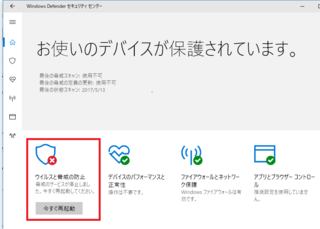
【v1703Defender01a】
この状態なら、Windows 10の「設定」で、
「Defender」のページを見てください。
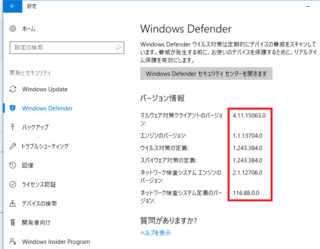
【v1703Defender01b】
この図は、既に修正したものですが、
今のあなたのPCの画面では、
この赤枠の中の数字がなく、空白になっていることと思います。
もしそうなら、この記事は、
あなたのお役に立てます。
何が起こっているのか。何をすればよいのか。
<ポイント>
2017年秋の大型アップデートではなく、
その前の2017年春の大型アップデートに伴い、
「Windows Defender」の過去のデータが勝手に消されてしまって、
「Windows Defender」の各種の定義が無効になっているのです。
この段階で修正していないと、2017年秋のWindows 10の大型バージョンアップ「Windows 10 Fall Creators Update」(バージョン1709、もしくはそれ以降)でも、問題はそのまま引き継がれているようです。
その結果、
「Windows Defender」が正常に働かず、
「Windows Defender セキュリティセンター」で、
「ウイルスと脅威の防止」サービスが停止しているのです。
※私の周りではすでに解決済みなので問題を再現できませんが、読者からの情報によればバージョン1709でも同じ状況が発生しているそうです。
ただ、「Windows Defender」が以前と別なものが新たにインストールされているので、以前の具体的な対処法が使えません。新たな、具体的な対処法が必要になっています。それが、この記事でご案内しているものです。
そこで、「Windows Defender」を通常のスキャン(クイックスキャン、フルスキャン、またはカスタムスキャン)ではなく、
OSの機能を終了させて実行する「オフラインスキャン」を実行すれば、
OSに邪魔されることなく「Windows Defender」が正常に働きスキャンされるはずです。
以降は、通常のスキャンも可能になり、「Windows Defender セキュリティセンター」も本来の正常な働きができるようになります。
次に、これの具体的なやり方をご案内します。
2017年秋の大型アップデートではなく、
その前の2017年春の大型アップデートに伴い、
「Windows Defender」の過去のデータが勝手に消されてしまって、
「Windows Defender」の各種の定義が無効になっているのです。
この段階で修正していないと、2017年秋のWindows 10の大型バージョンアップ「Windows 10 Fall Creators Update」(バージョン1709、もしくはそれ以降)でも、問題はそのまま引き継がれているようです。
その結果、
「Windows Defender」が正常に働かず、
「Windows Defender セキュリティセンター」で、
「ウイルスと脅威の防止」サービスが停止しているのです。
※私の周りではすでに解決済みなので問題を再現できませんが、読者からの情報によればバージョン1709でも同じ状況が発生しているそうです。
ただ、「Windows Defender」が以前と別なものが新たにインストールされているので、以前の具体的な対処法が使えません。新たな、具体的な対処法が必要になっています。それが、この記事でご案内しているものです。
そこで、「Windows Defender」を通常のスキャン(クイックスキャン、フルスキャン、またはカスタムスキャン)ではなく、
OSの機能を終了させて実行する「オフラインスキャン」を実行すれば、
OSに邪魔されることなく「Windows Defender」が正常に働きスキャンされるはずです。
以降は、通常のスキャンも可能になり、「Windows Defender セキュリティセンター」も本来の正常な働きができるようになります。
次に、これの具体的なやり方をご案内します。
具体的にどうすればよいのか
まずは、「Windows Defender セキュリティセンター」で、
「ウイルスと脅威の防止」のページを開きます。
次のような縦の短い表示画面になっているので、
「Windows Defender ウイルス対策のオプション」をクリックして、下に少し表示を広げます。
[v1709Defender01]
定期的なスキャンがオフになっているので、スライダーの右側をクリックして、オンにします。
[v1709Defender02]
いきなり、
「ユーザーアカウント 制御」の画面に変わるので、「はい」を選択します。
※問題が解決した後は、「定期的なスキャン」は、オフに戻してかまいません。
そうすると、「ウイルスと脅威の防止」のページに内容が追加され、表示が縦に広がります。
[v1709Defender03]
ここで表示されている情報は、問題が解決した後のものなので、異なります。
気にせず、「高度なスキャン」をクリックすると、ページが変わります。
[v1709Defender04]
ここでは、「Windows Defender オフライン スキャン」を選択します。
実行する前に、必要なデータは保存し、他のアプリケーションは、全て終了させておいてください。
ここで、「今すぐスキャンをクリックし」そのあと実行すると、
Windowsのシステムが終了し、スキャンされ、その後通常の再起動と同じように再起動されます。
一回実行すると、あとは自動的に、再起動まで一直線です。
その間何もすることはないので、画面の前にいる必要はありません。
このページには15分くらいかかると書いてありますが、あなたのシステムの状況により、
時間は変わります。
ちなみに私の場合は、「Windows Defender オフライン スキャン」が動き出すまで2・3分かかり、スキャンには、約20分かかりました。
時間が取れるときに、実行してください。
作業は、問題が解決したのかの確認作業を除き、以上で終了です。
【注意】
もし、この画面が表示されなかったり、
表示されても「Windows Defender オフライン スキャン」が実行できなかったら、
下記のアドレスの「マイクロソフトのホームページから」、
以前の「Windows Defender オフライン スキャン」をダウンロードして、
別途実行してください。
マイクロソフトのホームページ「Windows Defender オフラインを使って PC を保護する」には、解説が書いてあり、またそのページのほぼ一番下には、ダウンロードのリンクが張ってあります。
32ビット版と64ビット版があるので、あなたのシステムに合ったほうをクリックして、ダウンロードしてください。
https://support.microsoft.com/ja-jp/help/17466/windows-defender-offline-help-protect-my-pc
この場合は、以前の「Windows Defender」を利用して対策を実行した私の記事、
「Windows Defender セキュリティセンター」で「脅威のサービスが停止」1stが、お役に立てるかもしれません。
※私自身は、現在のWindows バージョン1709ではなく、それ以前の1703バージョンの時に修正をしましたが、その時の記事です。
もし、この画面が表示されなかったり、
表示されても「Windows Defender オフライン スキャン」が実行できなかったら、
下記のアドレスの「マイクロソフトのホームページから」、
以前の「Windows Defender オフライン スキャン」をダウンロードして、
別途実行してください。
マイクロソフトのホームページ「Windows Defender オフラインを使って PC を保護する」には、解説が書いてあり、またそのページのほぼ一番下には、ダウンロードのリンクが張ってあります。
32ビット版と64ビット版があるので、あなたのシステムに合ったほうをクリックして、ダウンロードしてください。
https://support.microsoft.com/ja-jp/help/17466/windows-defender-offline-help-protect-my-pc
この場合は、以前の「Windows Defender」を利用して対策を実行した私の記事、
「Windows Defender セキュリティセンター」で「脅威のサービスが停止」1stが、お役に立てるかもしれません。
※私自身は、現在のWindows バージョン1709ではなく、それ以前の1703バージョンの時に修正をしましたが、その時の記事です。
オフラインスキャン後の確認作業
※面倒な人は、省略してもかまいません。その場合は、記事は、もう読む必要はありません。
Windowsを再起動したら、きっと、「Windows Defender セキュリティセンター」は、次のような画面になっていることと思います。
[v1709Defender05]
「ウイルスと脅威の防止」で、「状態がわかりません・・・」と表示されているのは、Defender以外にも他のセキュリティ対策ツールを使っているからです。
赤枠で囲んだその他の項目では、「操作は不要です。」と表示されていますね。
これらを見ると、一応Defenderは正しく働いているようですが、念のため、
「ウイルスと脅威の防止」は、どうなっているのでしょうか?
開くと、次のようになっていると思います。
[v1709Defender06]
「ウイルスと脅威の防止の設定」では、操作は不要になっていることでしょう。
また、Defenderの定期的なスキャンをオンにしていれば、
「保護の更新」では、ウイルス対策用の最新の定義が更新されている状況が出ていることと思います。
また、
「デバイスのパフォーマンスと正常性」では、次のようになっているはずです。
[v1709Defender07]
ここまで確認すれば、もはや何の問題もありません。
お疲れ様でした。
【Windows 10の最新記事】




この記事へのコメント
脅威のサービスが停止しましたの下に
今すぐ再起動があるだけです
よろしくお願いします